Як зареєструватися в Фейсбуці
На даний момент соціальні мережі є найпотужнішим інструментом для того, щоб спілкуватися, вести бізнес або проводити своє дозвілля. Створивши свою сторінку на одному з таких сайтів, людина відкриє для себе безмежні можливості, які надають подібні ресурси.
Однією з найпопулярніших соц. мереж прийнято вважати Facebook, який особливо затребуваний на Заході, а у нас все ще поступається ВКонтакте . Ця стаття допоможе вам розібратися з усіма аспектами процесу реєстрації на цьому ресурсі.
зміст
- Створення нового облікового запису в Facebook
- Підтвердження реєстрації та введення додаткових даних
- Проблеми з реєстрацією в соціальній мережі Facebook
- Некоректно заповнені форми введення інформації
- Чи не приходить код підтвердження
- Проблеми в роботі браузера
- Питання та відповіді
Створення нового облікового запису в Facebook
Щоб почати процес реєстрації необхідно перейти на сайт Facebook. com з комп’ютера. Тепер перед вами відкриється головна сторінка російською мовою. Якщо з якоїсь причини встановлений іншу мову, або ж ви хочете перейти з російської мови, то вам необхідно опуститися в самий низ сторінки, щоб змінити цей параметр.
com з комп’ютера. Тепер перед вами відкриється головна сторінка російською мовою. Якщо з якоїсь причини встановлений іншу мову, або ж ви хочете перейти з російської мови, то вам необхідно опуститися в самий низ сторінки, щоб змінити цей параметр.
Далі зверніть увагу на праву частину екрану, перебуваючи на головній сторінці сайту. Перед вами знаходиться блок з рядками, куди необхідно вписати інформацію, яка буде прикріплена до вашого профілю.
Основна інформація заповнюється саме на цій сторінці, тому уважно стежте за правильністю вводяться. Отже, в цій формі вам необхідно ввести наступні дані:
- Ім’я та прізвище. Ви можете ввести як своє справжнє ім’я, так і псевдонім. Тільки зверніть увагу, що ім’я та прізвище повинні вказуватися на одній мові.
- Номер телефону або електронну адресу. Це поле є обов`язковим для того, щоб ви змогли забезпечити собі безпечне користування соціальною мережею. У разі злому сторінки або, якщо ви забули пароль, завжди можна буде відновити доступ через номер телефону або імейл.

- Новий пароль. Пароль потрібен для того, щоб сторонні не змогли проникнути на вашу сторінку. Приділіть цьому пункту особливу увагу. Не потрібно ставити занадто простий пароль, але він повинен бути таким, що запам’ятовується для вас. Або ж запишіть його, щоб не забути.
- Дата народження. Правильно вказаний вік допоможе захистити дітей від контенту, призначеного виключно для дорослих. Також зверніть увагу, що діти віком до 13 років не можуть мати свій аккаунт на Facebook.
- Підлога. Тут вам просто потрібно вказати свою стать.
Вам залишається тільки натиснути «Створити обліковий запис», щоб завершити перший крок реєстрації.
Підтвердження реєстрації та введення додаткових даних
Тепер ви можете використовувати соціальну мережу Facebook, але щоб перед вами відкрилися всі можливості даного сайту, вам необхідно підтвердити свій профіль. У самому верху сторінки вашого облікового запису висвітиться спеціальна форма, де вам потрібно натиснути «Підтвердити зараз».
Вам всього лише потрібно буде виконати вхід в свою електронну пошту, щоб підтвердилися ваші дії. Після виконання входу перед вами повинна спливти табличка, яка сповістить вас, що профіль успішно підтверджений, і ви можете використовувати всі функції сайту.
Тепер ви можете натиснути на посилання свого профілю, яка знаходиться в лівій частині екрана, щоб завершити реєстрацію, за допомогою введення додаткових даних.
Насамперед ви можете додати фото, за яким вас зможуть дізнатися друзі, або яке буде головним зображенням вашого профілю. Для цього просто натисніть «Додати фото».
Далі ви можете просто перейти в розділ «Інформація», щоб вказати додаткові параметри, які вважаєте за потрібне. Ви можете вказати дані про своє місце проживання, освіту або роботі, також ви можете заповнити інформацію про свої уподобання в музиці і кіно, вказати іншу інформацію про себе.
На цьому процес реєстрації закінчено. Тепер, щоб увійти в свій профіль, вам просто необхідно вказати ті дані, які ви використовували при реєстрації, а саме електронну адресу і пароль.
Тепер, щоб увійти в свій профіль, вам просто необхідно вказати ті дані, які ви використовували при реєстрації, а саме електронну адресу і пароль.
Також ви можете увійти на ту сторінку, на яку нещодавно був проведений вхід на цьому комп’ютері, просто натисніть на головне зображення свого профілю, яке висвітиться на головній сторінці, і введіть пароль.
Проблеми з реєстрацією в соціальній мережі Facebook
У багатьох користувачів не виходить створити сторінку. Виникають проблеми, причин яким може бути кілька:
Некоректно заповнені форми введення інформації
Неправильність введення певних даних не завжди підсвічується червоним кольором, як це буває на більшості сайтів, тому потрібно уважно все перевірити.
- Переконайтеся в тому, що ім’я та прізвище були написані літерами однієї розкладки. Тобто, не можна написати ім’я кирилицею, а прізвище латиницею. Також в кожне з цих полів можна вводити тільки одне слово.
- Не використовуйте підкреслення, символи типу «@ ^ & $! *» І їм подібні.
 Також не можна використовувати цифри в поле введення імені та прізвища.
Також не можна використовувати цифри в поле введення імені та прізвища. - На цьому ресурсі є обмеження для дітей. Тому у вас не вийде зареєструватися, якщо ви вказали в даті народження, що вам менше 13 років.
Чи не приходить код підтвердження
Одна з найпоширеніших проблем. Причин виникнення такої помилки може бути кілька:
- Неправильно введена електронна пошта. Перевірте ще раз, щоб точно переконатися в її правильності.
- Якщо ви реєструвалися з введенням номера телефону, зверніть увагу на те, що потрібно вписувати цифри без пробілів і дефісів.
- Можливо, Facebook не підтримує вашого оператора. З цією проблемою можете звернутися в технічну підтримку або зареєструйтеся заново з використанням електронної пошти.
Проблеми в роботі браузера
Робота Фейсбук побудована на JavaScript, з якої у деяких браузерів можуть бути проблеми, зокрема, це стосується Опери. Тому ви можете скористатися іншим браузером, щоб зробити реєстрацію на даному ресурсі.
Це все нюанси і правила, які вам потрібно знати при реєстрації в цій соціальній мережі. Тепер ви можете повністю оцінити можливості даного ресурсу і використовувати його в своїх цілях.
інструкція зі створення облікового запису
“Фейсбук” (Facebook) – соціальна мережа з багатомільйонною аудиторією. Реєстрація не займає багато часу. Це можна зробити безкоштовно, відвідавши головну сторінку соціальної мережі і натиснувши на кнопку “Зареєструватися”. Новий користувач повинен бути старше 13 років і мати номер мобільного телефону, електронну пошту. Правила передбачають, що кожен створює свій особистий аккаунт, заборонено використовувати один на двох. Компанія “Фейсбук” до реєстрації нових користувачів ставиться відповідально, тому проблем виникнути не повинно.
Зареєструватися в соціальній мережі може кожен користувач старше 13 років.
Зміст
- Різниця між входом і реєстрацією
- Покрокова інструкція для реєстрації
- Як додати запитання
- Можна зареєструватися без СМС
- Як підтвердити аккаунт “Фейсбука”
- Номер телефону
- Адреса електронної пошти
- Проблеми з реєстрацією у “Фейсбуці”
- Відмова від реєстрації
- Неправильно вказано адресу електронної пошти або номер телефону
- СМС не приходить на телефон
- Офіційна сторінка не російською мовою
- Як зареєструватися на Facebook за допомогою мобільного телефону
- Як додати номер мобільного або змінити цифри
Різниця між входом і реєстрацією
В першу чергу, необхідно відкрити офіційний сайт з комп’ютера або завантажити мобільний додаток на Android або iOS.
Дві основні вкладки на сайті і кнопки в додатку – “Зареєструватися” і “Увійти”. Якщо діюча сторінка в мережі вже є, проходити повторну реєстрацію не потрібно.
Для того щоб здійснити вхід в обліковий запис, достатньо ввести логін і пароль.
Користувачам, що мають аккаунт, повторна реєстрація не потрібна.
Реєстрація потрібна для нових користувачів, які раніше не використовували сайт. Вона займає більше часу, але дозволяє створити свою персональну сторінку в соціальній мережі.
Покрокова інструкція для реєстрації
Щоб створити обліковий запис в Facebook, необхідно відкрити вкладку і виконати наступні дії:
- ввести Ф. В. О.;
- вказати адресу електронної пошти або номер мобільного;
- придумати і запам’ятати пароль;
- вказати стать, дату народження;
- натиснути на кнопку “Зареєструватися”.
Заповненню підлягають усі поля форми.
Рекомендується вказувати ім’я та прізвище – так буде простіше знайти друзів і знайомих.
Адреса пошти, а також номер телефону потрібний для підтвердження облікового запису.
Вказавши його, користувач отримає лист, що містить посилання, по якій необхідно перейти для завершення реєстрації.
Якщо в якості способу підтвердження був вказаний телефон, то на нього прийде текстове повідомлення з цифровим кодом, який необхідно ввести в спеціальне поле на офіційному сайті.
Не можна повідомляти кому-небудь дану комбінацію, так як це може призвести до зламування особистих даних.
Код приходить швидко – протягом декількох хвилин. У разі виникнення будь-яких складнощів можна подати запит на повторну відправку коду.
Існують обов’язкові і необов’язкові поля при реєстрації. Перші необхідно заповнити, без цього програма не дасть новому користувачеві створити обліковий запис. Другі можна залишити порожніми.
Такі поля, як пароль і електронна пошта (телефон), обов’язкові для заповнення. При цьому пароль – універсальний код для входу на сторінку, повідомляти який не можна нікому. Інакше сторонні можуть отримати доступ до особистої інформації людини. Для того щоб підвищити безпеку особистої сторінки, можна використовувати секретне питання.
Інакше сторонні можуть отримати доступ до особистої інформації людини. Для того щоб підвищити безпеку особистої сторінки, можна використовувати секретне питання.
Як додати запитання
Секретний – це спеціальне питання, відповідь на яке допоможе у випадку втрати даних відновити доступ до особистої інформації. Встановити питання можна в розділі налаштувань на офіційному сайті або в додатку. Із запропонованих варіантів краще всього вибрати той, відповідь на який легко запам’ятати, адже змінити контрольне запитання не можна.
Секретний питання вводять в налаштуваннях безпеки сторінки.
Можна зареєструватися без СМС
Зареєструватися без використання СМС-авторизації можна, для цього необхідно вказати адресу електронної пошти. На адресу прийде лист з подальшими вказівками.
Також існує можливість зареєструватись без використання телефону та пошти. Однак на наступний день після створення сторінки у “Фейсбуці” система попросить підтвердити обліковий запис, тому вказати один із способів підтвердження все одно доведеться.
Як підтвердити аккаунт “Фейсбука”
Для підтвердження сторінки існує 2 способи: за допомогою телефону або адреси електронної пошти
Номер телефону
На вказаний номер прийде текст з кодом, який потрібно ввести на сайті у спеціальному полі. Підтвердження за допомогою мобільного телефону є більш надійним, тому що в даному випадку відбувається прив’язка номера запису.
Надалі при виникненні яких-небудь проблем з персональною сторінкою користувач зможе отримати СМС-повідомлення.
“Фейсбук” підтримує мобільні номери більшості країн, тому у користувачів з України і Росії не виникає проблем з телефонної авторизацією.
Адреса електронної пошти
Цей спосіб надійний, але підійде в тому випадку, якщо у людини проблеми з мобільним зв’язком або він не хоче вказувати свій номер телефону. На адресу прийде лист, в якому буде розказано, що робити для завершення реєстрації. Не варто боятися виконувати зазначені вимоги.
youtube.com/embed/ykRahNC1AhQ?feature=oembed»>Проблеми з реєстрацією у “Фейсбуці”
Відмова від реєстрації
Бувають випадки, коли “Фейсбук” відмовляє деяким користувачам реєстрації.
Виною тому наступні причини:
- Людина неуважно заповнив реєстраційні поля.
- Користувач вже зареєстрований.
- Виникли проблеми з комп’ютером, браузером, телефоном.
Неправильно вказано адресу електронної пошти або номер телефону
Якщо користувач неправильно вказав адресу електронної пошти, він все одно може зайти на сайт. Зробивши це, можна легко поміняти дані про номер телефону або адресу електронної пошти та подати запит на повторну відправку листа або цифрового коду.
СМС не приходить на телефон
Необхідно перевірити правильність введеного номера. Потрібно вказувати весь номер, включаючи код країни. Незважаючи на те що СМС безкоштовне, однією з можливих причин даної проблеми може бути відсутність грошей на рахунку мобільного.
Офіційна сторінка не російською мовою
Змінити це легко – достатньо лише перейти в налаштування сервісу (Settings), потім – в пункт Language (налаштування мови) і в списку, що з’явився, вибрати російську мову.
Змінити мову доступно у відповідних настройках сторінки.
Як зареєструватися на Facebook за допомогою мобільного телефону
Створити обліковий запис, тобто зареєструватися в “Фейсбуці”, можна, використовуючи телефон. Для цього потрібно відкрити офіційний сайт за допомогою браузера, але краще завантажити офіційний додаток в цифровому магазині. Воно безкоштовно і має всі функції комп’ютерної версії.
Етапи реєстрації в соціальній мережі через додаток такі ж, як і з комп’ютера. Однак, коли на номер телефону приходить СМС з кодом підтвердження реєстрації, введення відбувається автоматично, без участі людини.
Як додати номер мобільного або змінити цифри
Для того щоб вказати новий мобільний номер в “Фейсбуці”, необхідно перейти в розділ налаштувань і вибрати вкладку “Мобільні пристрої”. Після натиснути на кнопку додавання нового номера і ввести його. Так кімнати можна видаляти або змінювати.
Після натиснути на кнопку додавання нового номера і ввести його. Так кімнати можна видаляти або змінювати.
Таким чином, “зарегаться” в “Фейсбуці” і постійно бути онлайн – просто. При виникненні будь-яких проблем варто звернутися в технічну підтримку соціальної мережі.
Настроить автоматическую регистрацию лидов из социальных сетей
В Creatio можно настроить автоматическую регистрацию лидов при заполнении клиентом формы в Facebook или Instagram.
Этот параметр доступен для пользователей с предварительно настроенной учетной записью Facebook Ads Manager.
Прежде чем приступить к настройке лидогенерации из социальных сетей, убедитесь, что заполнены значения следующих системных настроек Creatio:
- «URL сервера идентификации» (код «IdentityServerUrl»)
- «Идентификатор клиента сервера идентификации» (код «IdentityServerClientId»)
- «Секрет клиента Identity Server» (код «IdentityServerClientSecret»)
Если значения этих настроек пусты, обратитесь в службу поддержки Creatio.
Внимание. Если вы используете Safari, убедитесь, что для вашего экземпляра Creatio разрешены всплывающие окна.
Для настройки регистрации лидов из социальных сетей:
- Откройте раздел Лендинги и веб-формы.
- Нажмите Создать → Форма регистрации лида.
- Заполните поля на открывшейся странице:
- Имя – название записи, которое будет отображаться в списке разделов и подключенных записях;
- доменов веб-сайтов — facebook.com.
- Сохранить запись.
- Откройте созданную запись и активируйте переключатель Facebook Lead Generation.
Включение лидогенерации Facebook
- Нажмите на ссылку настройки Creatio URL.
- Укажите URL вашего приложения в поле Creatio URL и нажмите Далее.
Указание URL Creatio
- Щелкните Выбрать источник.

- Если синхронизация с социальными сетями уже настроена в Creatio, перейдите к шагу 10 текущего руководства.
Если вы настраиваете регистрацию лидов из социальных сетей в первый раз и Creatio еще не синхронизирован ни с одним аккаунтом Facebook, нажмите Управление страницами.- Войдите в Facebook. Чтобы обеспечить правильную настройку, войдите в свою учетную запись пользователя с правами администратора на общедоступную страницу Facebook и ролью «Менеджер рекламы».
Внимание. После настройки интеграции не снижайте права администратора. Это может вызвать проблемы с работой функционала.
- Выберите одну или несколько страниц для настройки синхронизации с Creatio. Нажмите «Далее.
Выбор страницы Facebook для синхронизации с Creatio
- Разрешить Creatio управлять вашей общедоступной страницей . Это позволит передавать данные из социальных сетей в Creatio.
 Если вы запретите Creatio управлять страницей, регистрация лидов может работать некорректно.
Если вы запретите Creatio управлять страницей, регистрация лидов может работать некорректно.Настройка доступа к управлению страницей
- Войдите в Facebook. Чтобы обеспечить правильную настройку, войдите в свою учетную запись пользователя с правами администратора на общедоступную страницу Facebook и ролью «Менеджер рекламы».
- На странице выбора формы указать:
- Страница Facebook с настроенной кампанией;
- Форма регистрации потенциальных клиентов , созданный для этой страницы в Ads Manager.
- Нажмите Сохранить.
Выбор страницы и формы Facebook для синхронизации с Creatio
- Закройте окно настройки и вернитесь на целевую страницу в Creatio .
- Обновить страницу. В результате блок Facebook Lead Generation будет заполнен данными с синхронизированной страницы Facebook.
- Сохранить запись посадки.
В результате, после срабатывания кампании в Facebook и Instagram к форме будет подключена доступная для пользователей рекламная запись. При каждой отправке формы в Creatio будет добавляться новый лид.
Отображение записи объявления с формой регистрации лида в ленте Facebook
Лидам, добавленным через социальные сети, могут быть переданы следующие значения: электронная почта, номер телефона, адрес, город, регион, страна, почтовый индекс, ФИО, должность, рабочий телефон, рабочий адрес электронной почты, имя аккаунта. Если вы добавите другие поля в форму Facebook, их значения будут сохранены в детали Notes. Вы можете передавать в Creatio только значения текстовых полей из-за ограничений на стороне Facebook.
Примечание. Если вы измените заголовки полей Facebook Ads Manager по умолчанию в форме, значения полей могут неправильно передаваться в Creatio.
Создание регистрационных форм на мероприятия Facebook
Ни для кого не секрет, что Facebook является крупнейшей социальной сетью в мире. И из-за своей популярности это считается возможностью для брендов использовать свое присутствие в социальных сетях и подумать о новых креативных интегрированных кампаниях и стратегиях взаимодействия.
Хотя недавние исследования показали снижение использования платформы подростками, она по-прежнему имеет наибольшее количество активных пользователей по сравнению с любой другой социальной сетью. Таким образом, маркетинговые усилия в отношении этой конкретной социальной сети остаются оправданной и выгодной стратегией для бренда.
Корреляция использования форм с любой социальной платформой не только расширит охват, но и повысит имидж вашего бренда. Множество способов, которыми вы можете извлечь выгоду из использования контактной формы для Facebook, мы обсудим в обширной серии статей. Так что следите за обновлениями, возможно, вы найдете новые способы улучшить свою стратегию в социальных сетях.
Первая тема из этой серии посвящена регистрации событий и правильной обработке страницы событий. Поскольку мы обсуждали, как создать форму регистрации на мероприятие с помощью 123FormBuilder, мы перейдем к делу и поговорим о переносе ее на Facebook. И есть несколько способов сделать это.
Использование приложения 123FormBuilder для Facebook
123FormBuilder — это универсальный инструмент для создания форм и управления данными с помощью перетаскивания, который позволяет пользователям создавать различные формы и опросы, которые впишутся на любую страницу Facebook, благодаря специальной интеграции с приложением Facebook. .
Я хочу создать форму сейчас
Если вы разрешите приложению 123FormBuilder для Facebook доступ к своим страницам, вы сможете импортировать любую форму, опрос или опрос из своей учетной записи на вкладку на своей странице Facebook. Эти вкладки можно редактировать на временной шкале, добавлять их в «Избранное» и изменять их положение, имя или внешний вид.
Для этого вам нужно перейти в раздел «Публикация» из вашей учетной записи 123FormBuilder, выбрать в меню Facebook и нажать на ссылку, перенаправляющую вас в приложение Facebook.
После включения приложения просто выберите форму и страницу, на которой вы хотите, чтобы оно отображалось, из раскрывающегося списка. И все готово, новая вкладка появится на вашей временной шкале под названием «Свяжитесь с нами».
И все готово, новая вкладка появится на вашей временной шкале под названием «Свяжитесь с нами».
Вы можете изменить это имя прямо из меню. Просто нажмите на значок редактирования в правом верхнем углу и выберите «Изменить настройки» и добавьте имя своей пользовательской вкладки.
Теперь форма регистрации вашего мероприятия появится на Facebook во вкладке «Зарегистрироваться на мероприятие». Вы можете выбрать имя, которое вам больше всего подходит, и даже изменить изображение, которое появляется на вкладке меню.
Это отличная альтернатива простому размещению регистрации в хронике и риску потерять внимание поклонников. Например, вы можете создать креативную обложку, чтобы привлечь внимание посетителей вашей страницы к форме регистрации на мероприятие и позволить им зарегистрироваться на мероприятие прямо на вашей странице в Facebook.
Кроме того, имейте в виду, что мы предлагаем интеграцию с несколькими платежными системами, поэтому вы даже можете напрямую получать вступительный взнос. Вот как возможный участник увидит регистрационную форму на вашей странице в Facebook.
Вот как возможный участник увидит регистрационную форму на вашей странице в Facebook.
Веб-формы для специальной страницы событий Facebook
Постоянные обновления Facebook часто дают нам новые возможности для более эффективного использования их платформы. Если вы недавно создали новое мероприятие на своей странице в Facebook, вы заметили новую опцию «Получить билеты».
Представленное как новое поле на стене вашего мероприятия, оно создает прямую ссылку на внешнюю страницу, где люди могут зарегистрироваться на ваше мероприятие и оплатить билет. Здесь вы можете идеально интегрировать регистрационную форму вашего мероприятия.
Таким образом, вы пройдете регистрацию без лишнего дополнительного шага. Он размещен вверху страницы, над описанием, его нельзя пропустить.
Оба варианта доступны только для страниц Facebook, но не для личных профилей. Они призваны помочь предприятиям лучше интегрировать социальную сеть в свою коммуникационную стратегию.
Так что, если вам когда-нибудь понадобится рекламировать мероприятие на Facebook, не стесняйтесь попробовать их и посмотреть, что вам больше подходит, или, что еще лучше, используйте их оба одновременно.


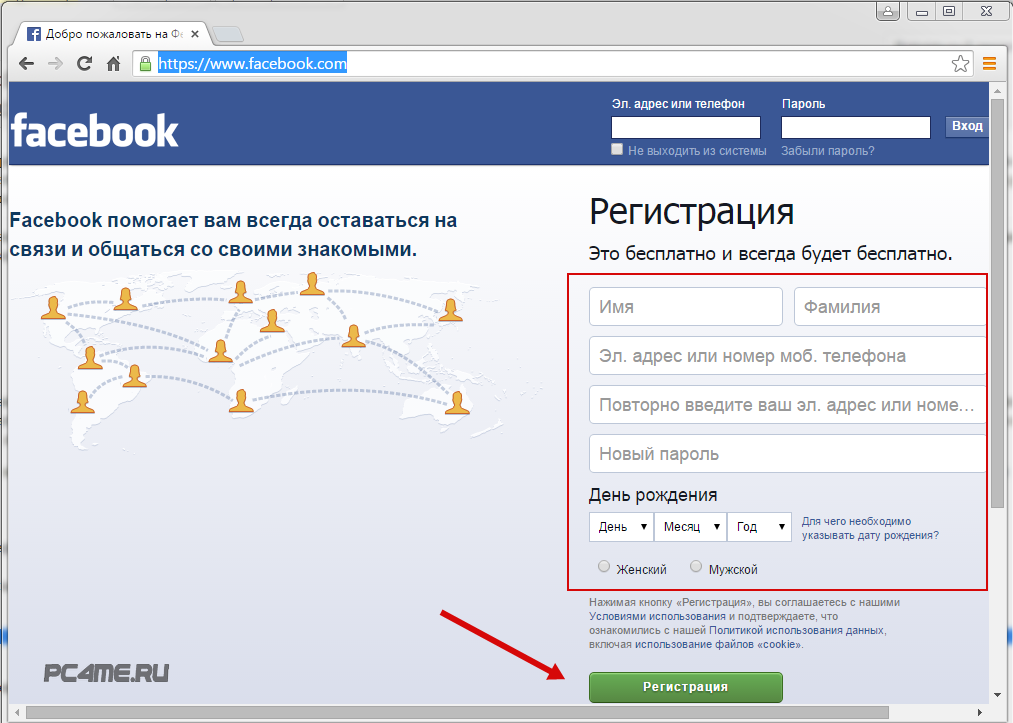 Також не можна використовувати цифри в поле введення імені та прізвища.
Також не можна використовувати цифри в поле введення імені та прізвища.

 Если вы запретите Creatio управлять страницей, регистрация лидов может работать некорректно.
Если вы запретите Creatio управлять страницей, регистрация лидов может работать некорректно.